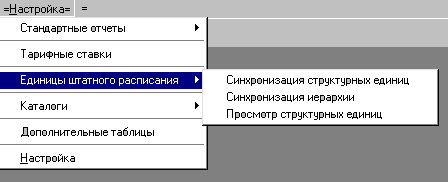Полезное:
Как сделать разговор полезным и приятным
Как сделать объемную звезду своими руками
Как сделать то, что делать не хочется?
Как сделать погремушку
Как сделать так чтобы женщины сами знакомились с вами
Как сделать идею коммерческой
Как сделать хорошую растяжку ног?
Как сделать наш разум здоровым?
Как сделать, чтобы люди обманывали меньше
Вопрос 4. Как сделать так, чтобы вас уважали и ценили?
Как сделать лучше себе и другим людям
Как сделать свидание интересным?

Категории:
АрхитектураАстрономияБиологияГеографияГеологияИнформатикаИскусствоИсторияКулинарияКультураМаркетингМатематикаМедицинаМенеджментОхрана трудаПравоПроизводствоПсихологияРелигияСоциологияСпортТехникаФизикаФилософияХимияЭкологияЭкономикаЭлектроника

Запустіть програму «Галатика»
Лабораторна робота №1
Інструкція по роботі з програмним продуктом “Галактика” (кадровий облік”)
Загальні відомості.
При виконанні роботи послідовно вносяться дані в модулі „Налагодження” (Настройка”), «Управління персоналом» (Управлениеe персоналом»
Запустіть програму «Галатика».
Запуск програми можна дійснити стандартним шляхом вибравши пункт головного меню Windows Программы ®Галактика (номер версії) ® Галактика (MainBase)
1.Модуль «Налагодження» (“Настройка”)
Переключитися до модуля Налагодження. Для цього вибрати у головному меню модулів піктограму модуля «Налагодження» (“Настройка”) (рис.1)

Рис.1. Фрагмент головного меню модулів системи «Галактика»
1.1.Додати власну організацію у довідник «Організації та банки» (Организации и банки).
Для цього вибрати пункт меню Налагодження/Настройка ®Заповнення каталогів /Заполнение каталогов® Організації та банки /Организации и банки.

Рис.2. Фрагмент головного меню модуля «Налагодження» («Настройка»)
Після відображення на екрані форми довідника «Організації та банки» натиснути на функціональну клавішу F7.
У екрану форму (рис.3.) довідника „Організації та банки” („Организации и банки” ввести реквізити власної організації:
- Тип підприємства, наприклад, ТОВ, ЗАТ, АТЗТ.
- Найменування підприємства повинне відповідати офіційній назві. Саме це найменування буде використовуватися у документах, що формуються за допомогою системи "ГАЛАКТИКА".
- Внутрішній обліковий номер призначений для створення власної (внутрішньої) нумерації клієнтів і постачальників.
-Група - це довідкове поле присутнє, якщо перехід у вікно редагування виконаний з ієрархічного представлення каталогу. У ньому відображається найменування поточної групи організацій.
ІНН (УНН) - ідентифікаційний (обліковий) номер платника податків.
ОКПО, ОКДП, ОКОНГ - коди підприємства по класифікаторах організацій, економічної діяльності і галузей.
- Код платника ПДВ використовується на території тих держав, де одночасно присутні і ИНН (УНН), і Код платника ПДВ (окремо для різних податкових служб), як на Україні.
Індекс підприємства. У цьому полі можна ввести поштовий індекс підприємства або будь-яку іншу характеристику організації.
Реквізити „держава”, „Місто” вибираються з відповідних каталогів.
Адреса підприємства, телефон, факс використовуються при формуванні документів і звітів.
Входить до складу корпорації. Це поле використовується яяяяякщо організація має корпоративну структуру, та буде використовуватися модуль "КОНСОЛІДАЦІЯ" і даний запис у каталозі організацій повиннен брати участь у формуванні логічної структури корпорації.
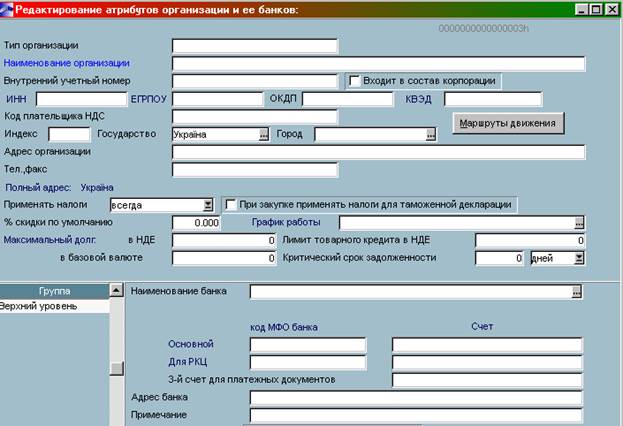
Рис.3. Форма елемента довідника „Організації та банки” („Организации и банки”.
1.2.Ввести дані щодо підрозділів власної організації у довідник „Каталог підрозділів” („Каталог подразделений”). Наприклад: апарат управління, відділ кадрів (управління персоналом), відділ збуту, склад матеріалів, бухгалтерія, цех1, цех2, склад ГТ.
Для виконання операції вибрати пункт меню Налагодження/ Настройка ®Заповнення каталогів / Заполнение каталогов®Підрозділи та склади / Подразделения и склады. В результаті буде відображена форма списку довідника „Каталог підрозділів” („Каталог подразделений”) (рис.4.).

Рис.4. Список елементів довідника „Каталог підрозділів” („Каталог подразделений”)
У формі елемента довідника „Каталог підрозділів” (рис.5) ввести такі реквізити: код, тип, найменування.
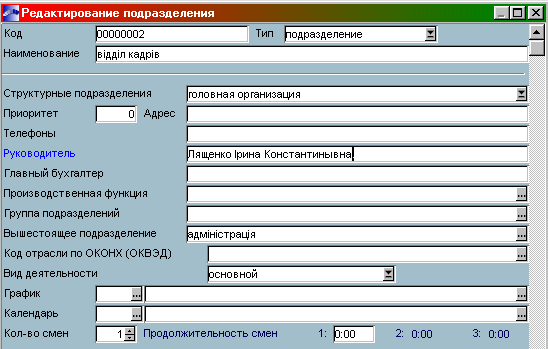
Рис.5. Форма елемента довідника „Каталог підрозділів”
У реквізиті „тип” встановити значення типу підрозділу: „підрозділ”(„подразделение”) або „склад” („склад”).
В реквізиті „структурні підрозділи” вказується головна організація або філія відособленого структурного підрозділу.
Значення поля „пріоритет” визначає порядок списання МЦ зі складів при формуванні накладних на відпуск. Спочатку виконується відвантаження зі складів з меншим пріоритетом.
Реквізити адреса, телефони, керівник підрозділу вводяться з клавіатури.
Для виробничих підрозділів необхідно вибрати їхню виробничу функцію. Для цього потрібно натиснути на кнопку „F3”. Виробнича функція може приймати одне з двох значень: цех основного виробництва, цех допоміжного виробництва.
Підрозділи можуть бути об'єднані в групи за допомогою вибору найменування групи в поле „Група підрозділів”. У "Настроюванні" можна установити обмеження доступу даного користувача тільки до зазначеної групи підрозділів.
У реквізит „вид діяльності” може бути вказане одне із значень: основна або неосновна.
Для підрозділів типу склад, транзитний склад і роздрібна торгівля додатково доступні поля: тип складу; обсяг; ресурс збереження, що вибираються з використання функціональної клавіші „ F3” з відповідних каталогів.
2.Модуль „Управління персоналом” („Управление персоналом”)
Переключитися до модуля „Управління персоналом” („Управление персоналом”)
Для цього вибрати у головному меню модулів піктограму модуля „Управління персоналом” („Управление персоналом”) (рис.6)

Рис.6. Фрагмент головного меню модулів системи «Галактика»
2.1.Виконати ініціалізацію системних каталогів та налагодження звітів. Для виконання операції вибрати пункти меню Адміністратор /Администратор→ Ініціалізація / Инициализация → Системні каталоги.(рис7.)
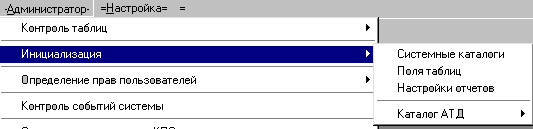
Рис.7. Фрагмент головного меню для виклику функції ініціалізацію системних каталогів.
2.2.Виконати синхронізацію структурних підрозділів.
Для виконання операції вибрати пункти меню Налагодження / Настройка→ Одиниці штатного розкладу / Единицы штатного расписания→ Синхронізація структурних одиниць / Снхронизация структурных единиц. (рис.8.)
|
Рис.8. Фрагмент головного меню для виклику функції синхронізації структурних підрозділів.
Для виконання процесу синхронізації натиснути на кнопку „Копіювати нові підрозділи” («Копировать новые подразделения»). (рис.9)
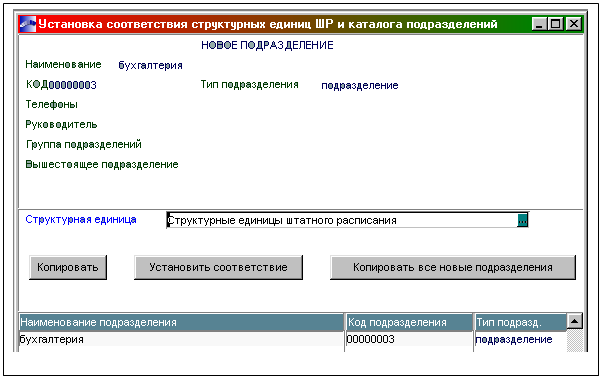 |
.
Рис. 9. Вікно Встановлення відповідності структурних одиниць штатного розкладу та підрозділів.
2.3.. Ввести дані щодо тарифних ставок
Для виконання операції вибрати в меню пункти: Налагодження/ Настройки→ Тарифні ставки/Тарифные ставки. Заповнити довідник „Тарифні ставки” („Тарифные ставки”).
2.4.Ввести дані штатного розкладу
Для виконання операції вибрати в меню пункти:Бази даних/ Базы данных → Штатній розклад / Штатное расписание. У результаті буде відображена форма довідника „Штатній розклад” (Штатное расписание) рис.10.
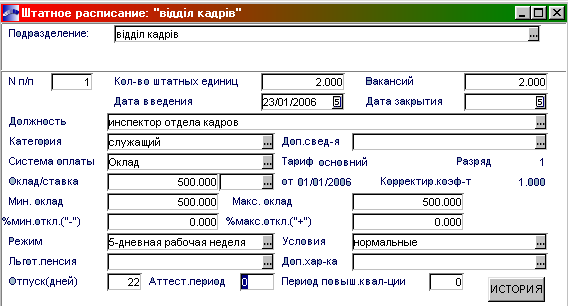
Рис.10. Вікно елемента довідника „Штатній розклад” (Штатное расписание).
2.5..Оформити наказ на прийом співробітника на роботу
Для цього спочатку зареєструвати наказ.
Вибрати в меню (рис.11) Бази даних /Базы данных →Перелік наказів/Перечень приказов

Рис.11. Фрагмент меню.
У вікні „Введення та редагування шапки наказу” („Взвод и редактирование приказов” (рис.12) вибрати вид наказу, ввести номер наказу, лату наказу та короткий зміст наказу.. 
Рис.12. Вікно „Введення та редагування шапки наказу”
Потім ввести дані наказу для оформлення прийому на роботу. Для Виконання операції вибрати пункти меню: Бази даних/ Базы данных →Приймання на роботу /Прием на работу.

Рис.13 Вікно документа „Наказ про прийом на роботу”. („Приказ о прийме на работу”)..
Затвердити наказ про прийом на роботу у режимі переліку наказів.
Для виконання операції повернутися до переліку наказів. Вибрати в меню Бази даних /Базы данных →Перелік наказів/Перечень приказов. Далі, у стовпчику „Виконання” („Исполнение”) (рис.14) клацнути на праву кнопку миші та у контекстному меню вибрати команду „Затвердити” („Утвердить”).
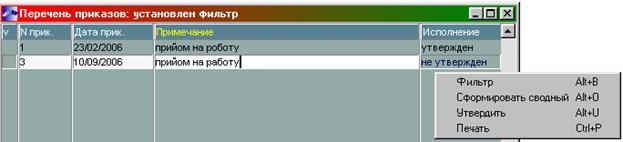
Рис. 14. Вікно „Перелік наказів” („Перечень приказов”).
2.6..Ввести дані у картотеку співробітників.
Для цього вибрати в меню
Базы данных →Картотека сотрудников.
 Для співробітників, що прийняті на роботу відредагувати данні щодо загальних даних, відомостей про освіту
Для співробітників, що прийняті на роботу відредагувати данні щодо загальних даних, відомостей про освіту
анкетних даних про стаж, відомості про відпустки
У розділі анкетних даних про стаж додати (клавіша F7) дані про загальний стаж.
9. Ввести дані для 3-4 співробітників
10. Налагодити стандартні звіти. Згенерувати 4 звіти за вибіром студента та роздрукувати
Date: 2015-07-11; view: 421; Нарушение авторских прав; Помощь в написании работы --> СЮДА... |